
iOS 16 新機能について、iPhone のロック画面は間違いなく一番大きな変更点でしょう。iOS 16 からロック画面にウィジェットが使用できるよになり、時間のフォントやスタイルを変更することなど、より便利なロック画面をカスタマイズすることが可能です。
この記事は、iOS 16 ロック画面が何ができるのか、それとロック画面のカスタマイズする方法を紹介します。
→iOS 16 Beta ベータ版をインストールする方法・プロファイルのダウンロードと設定
→iOS 16 beta ベータ版から iOS 15 にダウングレードする方法を紹介
アップルジン instagram はこちら。
アップルジン Twitter はこちら。
01. iOS 16 ロック画面複数作成
iOS 16 では、ロック画面を長押ししたら、カスタマイズモードに入ります。カスタマイズモードでは、20 種類のロック画面を作成することができます。

自分の気分やニーズによって、選択することができ、カスタマイズすることももちろんできます。

02. iOS 16 ロック画面ギャラリー
iPhone に保存してある写真で壁紙にしなくても、ロック画面をカスタマイズする際に、「+」アイコンをタップすれば、内蔵のロック画面ギャラリーから壁紙やウィジェット付きのロック画面を選択することができます。

03. 被写体深度エフェクト
iOS 16 のロック画面では、人や動物などの写真を壁紙にする際に、「被写体深度エフェクト」を有効にすることで、更に立体感のあるロック画面を設定することができます。

「被写体深度エフェクト」オンとオフの違いはこちらです。

04. ロック画面の時間のフォントとカラーをカスタマイズ
ロック画面を長押しして、時間をタップすると時間のフォントとカラーをカスタマイズすることができます。数字のスタイルも変更することができます。
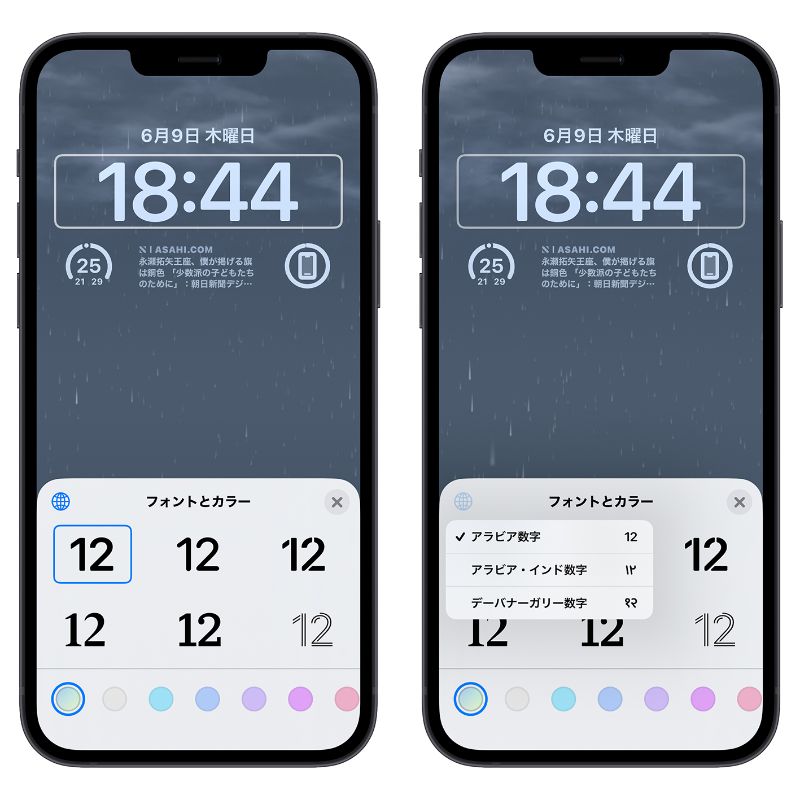
05. ロック画面にウィジェットをカスタマイズ
iOS 16 から、ロック画面でウィジェットの使用が可能になりました。

時間の上と下のところにウィジェットを追加することができます。
しかし現在、使えるウィジェットは天気、カレンダー、株価、バッテリー、ニュース、フィットネス、ホーム、リマインダー、時計となります。

iPhone や AirPods のバッテリー残量がそのまま表示されるとかなり便利でしょう。コントロールセンターを開かなくても確認することができます。もう一つ便利な機能は、現在の「天気」をロック画面を開くたびに確認することができます。

他のデバイスのバッテリー残量を表示したくない場合は、カスタマイズモードに入って、バッテリーのウィジェットをタップすれば、「Automatic(自動的に)」をオフにすればいいでしょう。

06. ロック画面で写真シャッフル
ロック画面を設定する時に、「写真シャッフル」機能で、ロック画面の背景をランダムに表示されます。

カスタマイズをする際に、画面をタップすれば、選択した写真が壁紙のように表示され、ウィジェットを配置するためにプレビューすることができます。

07. emoji を壁紙にする
ロック画面の背景を選択する時に、emoji を壁紙として設定することができます。下の emoji アイコンをタップすれば好きな emoji を選択することができます。最大 6 種類の emoji を選択可能です。

emoji の並び方は 6 種類があります。

08. 「天気」を壁紙にする
iOS 16 はロック画面で「天気」ウィジェットを追加することができますが、現在地の「天気」を壁紙として設定することもできます。「天気」のロック画面にすれば、現在の天気のアニメーションが表示されます。

ロック画面をアンロックしてホーム画面に行っても、壁紙が天気のままです。

09. アストロノミーのロック画面
iOS 16 は「天気」だけではなく、アストロノミーのロック画面を設定するこができます。地球、月、太陽系 3 種類を選択することができます。

地球や月を選択すれば、ロック画面をアンロックしてホーム画面に入ると自分の現在にいる場所(国)をズームアップします。

もちろん地球の様子が昼と夜によって変わります。

10. ロック画面に集中モードを設定
iOS 16 ロック画面に集中モードの設定することができます。

ロック画面を選択する際に、集中モードが画面の下に表示されます。

11. 通知センターが下端に移動
iOS 16 から通知センターがちょっと下の部分になって、新しい通知が来ても下に表示されます。

iOS 16 は届いてる通知を全部まとめて、スクロールしたり、タップしたりすると確認することができます。

12. ストリーミングがロック画面で表示
iOS 16 からスポーツのストリーミングしている時に、iPhone をロックしても、ストリーミングがロック画面で表示されますので、アプリを開かなくて試合の状況を把握することができます。

まとめ
iOS 16 ロック画面の機能まとめ
- iOS 16 ロック画面複数作成
- iOS 16 ロック画面ギャラリー
- 被写体深度エフェクト
- ロック画面の時間のフォントとカラーをカスタマイズ
- ロック画面にウィジェットをカスタマイズ
- ロック画面で写真シャッフル
- emoji を壁紙にする
- 「天気」を壁紙にする
- アストロノミーのロック画面
- ロック画面に集中モードを設定
- 通知センターが下端に移動
- ストリーミングがロック画面で表示
iOS 16 のロック画面について、かなり変更されましたので、先に iOS 16 を体験したいユーザーは《iOS 16 Beta ベータ版をインストールする方法・プロファイルのダウンロードと設定》こちらの文章を参照して beta ベータ版をインストールしましょう。
併せて読みたい記事》
iOS 16 機能まとめ・見逃せない 13 個の新機能と変更点
iOS 16 一瞬で背景を消す・「対象をコピー」機能で写真を切り抜き
iOS 16 対応機種・今使っている iPhone がアップデートできる?
2022 WWDC M2 を搭載した MacBook Air のスペック、カラー、価格などまとめ
iOS 16、iPadOS 16、macOS 13 壁紙画像をダウンロードしよう
iOS 16 テキスト認識表示機能 4 つの使い方・翻訳、通貨換算、単位換算
iOS 16 ホーム画面の切り替えボタンが「検索」になった!?元に戻す方法を紹介
iOS 16 写真アプリ 5 つ知っておきたい機能・重複項目や非表示写真をロック
iOS 16 ロック画面の裏技:時間や場所によって壁紙を変わっていく
iOS 16 天気アプリの見方・iPhone ロック画面に「天気」を確認できるようになった
iOS 16 iMessage 送信取り消し・内容を編集機能の使い方を紹介
iOS 16 音声入力更に進化・喋ることで句読点と Emoji(絵文字)も簡単に入力可能!
iOS 16 新しい絵文字を追加!?2023 年に追加する予定絵文字一覧
iOS 16 最新アップデート:バグと不具合、対応機種、バッテリーの減り
iOS 16 バッテリー残量表示非対応モデル:バッテリー残量表示の設定方法
iOS 16 すべての新機能に対応するモデル:iPhone XS 以降の機種
iOS 16 AirPods Pro パーソナライズ空間オーディオの設定方法・使い方
iOS 16 にアップデートしたらバッテリーの状態が下がった?アップデートした方がいい?
